2010Excel技巧:如何将Excel中多个不同的工作表汇总成一张总表
摘要:你是否遇到过这样的问题,要把多张表头一样就数据不同的工作表合并成一张总表。小编今天就叫你该怎么处理,例如三张来自不同供应商的货品数量统计,要...
你是否遇到过这样的问题,要把多张表头一样就数据不同的工作表合并成一张总表。小编今天就叫你该怎么处理,例如三张来自不同供应商的货品数量统计,要得出一张各个月份总的货品数量,如果把每个月的数量相加再填入汇总表的话,就太麻烦了。下面小编就教大家如何将Excel中多个不同的工作表汇总成一张总表的技巧,一起来看看吧!
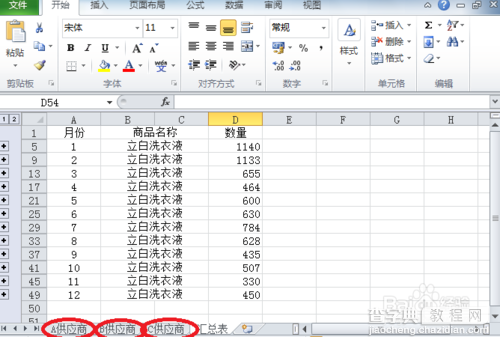
Excel多个工作表汇总
A)创建一张汇总表,选中数量下面的单元格。
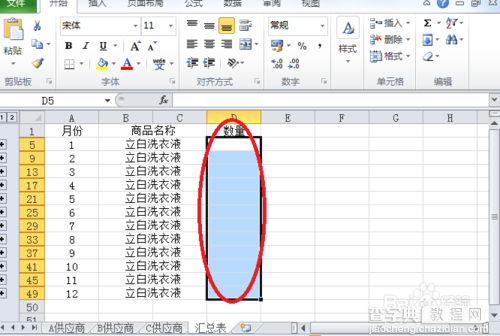
B)点击数据——合并计算,函数里面填求和。
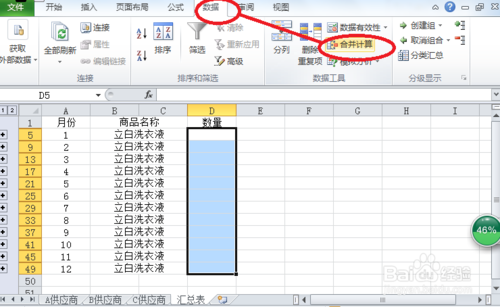
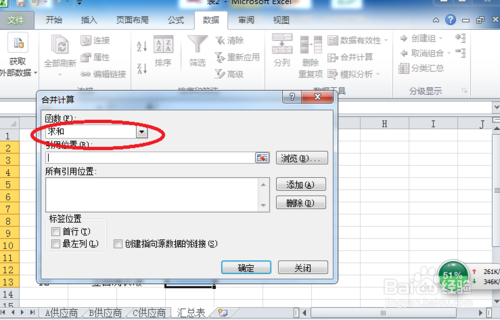
C)在引用位置,点击带红色箭头的框框。
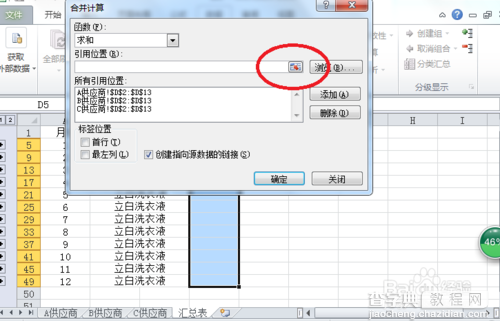
D)点击A供应商这张工作表,选中参与计算的数据范围。
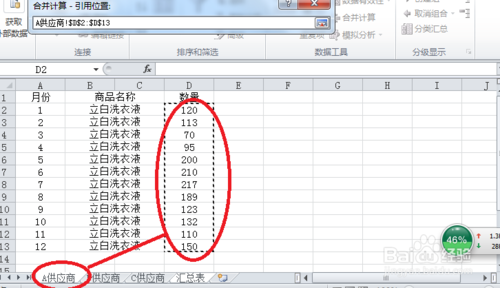
E)点击添加在所有引用位置出现“A供应商!$D$2:$D$13”,然后依次对B供应商工作表,C供应商工作表进行操作。
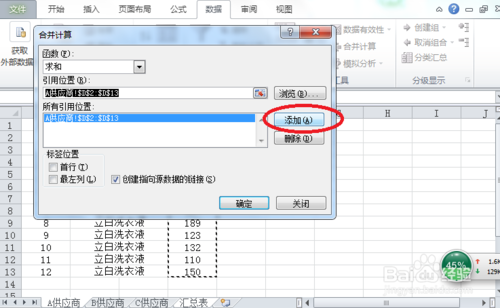
F)最后选中“创建指向源数据的链接”,点击确定。
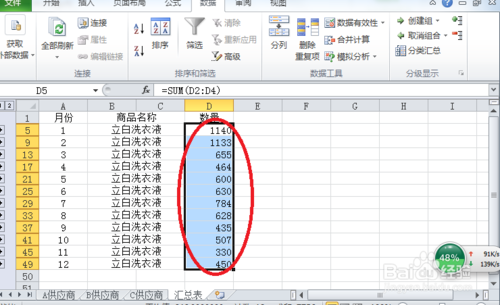
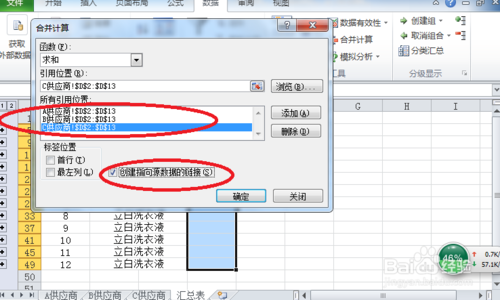
以上就是如何将Excel中多个不同的工作表汇总成一张总表的技巧介绍,希望对大家有所帮助,谢谢阅读!
【2010Excel技巧:如何将Excel中多个不同的工作表汇总成一张总表】相关文章:
★ Word2003文档中如何将一个表格拆分成两个表格最快方法的图文介绍
★ 如何将PowerPoint2010中多个幻灯片合成一个幻灯片
★ 如何解决Excel2010打印表格在纸张上显示不完整的问题
